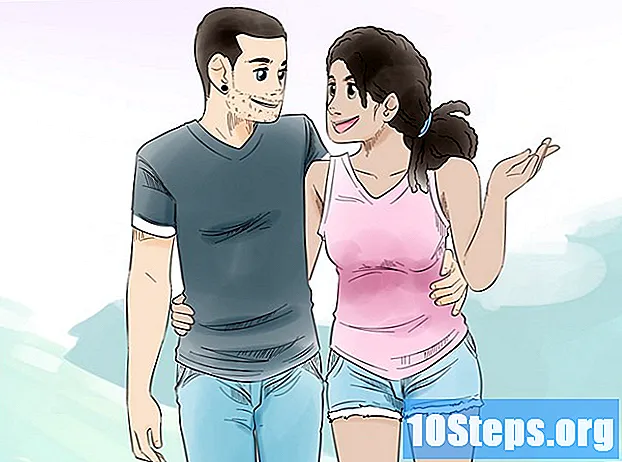![How To Convert TS To MP4 Online - Best TS To MP4 Converter [BEGINNER’S TUTORIAL]](https://i.ytimg.com/vi/ARPzFz6Up0o/hqdefault.jpg)
Isi
Artikel ini akan mengajarkan cara mengonversi file video TS (MPEG Transport Stream) ke format MP4, dan cara menyimpan MP4 sebagai file terpisah menggunakan komputer. Anda dapat menggunakan alat konversi online, atau VLC di Windows atau Mac.
Langkah
Metode 1 dari 3: Menggunakan CloudConvert
di samping Konversi / Simpan. Tombol ini terletak di pojok kanan atas layar. Kemudian, opsi baru akan muncul.
- Pilih Untuk mengubah di bawah "Pengaturan".
- Klik ikon kunci inggris di samping menu tarik-turun "Profil". Anda dapat menemukannya di bawah opsi "Convert". Ketika Anda melakukannya, daftar format file yang dapat Anda konversi file Anda akan terbuka.
- Pilih MP4 / MOV di tab "Enkapsulasi". klik MP4 / MOV dan selanjutnya Untuk menyimpan di pojok kanan bawah layar. Melakukannya akan menyimpan pengaturan dan membawa Anda ke jendela sebelumnya.
- Pilih profil MP4 di menu "Profil". Klik menu drop-down di samping "Profil", dan pilih salah satu dari beberapa opsi MP4.
- klik Untuk mencari di bagian bawah layar. Setelah itu, kotak dialog baru akan dibuka sehingga Anda dapat memilih lokasi penyimpanan berkas MP4.
- Pilih tujuan untuk menyimpan file. Klik folder tempat menyimpan MP4, lalu pilih Untuk menyimpan.
- Anda juga dapat memasukkan nama khusus untuk file di bagian bawah jendela.
- klik Mulailah di pojok kanan bawah. File TS sekarang akan diubah menjadi video MP4, dan disimpan ke lokasi yang dipilih sebelumnya.
Metode 3 dari 3: Menggunakan Mac
- Buka VLC Media Player di Mac. Ini memiliki ikon kerucut lalu lintas oranye, dan dapat ditemukan di folder "Aplikasi" atau di landasan peluncuran.
- VLC adalah pemutar media sumber terbuka dan gratis. Anda dapat mengunduhnya di halaman unduhan resminya.
- Klik pada tab Mengajukan terletak di bilah menu di sudut kiri atas layar. Pilihan tersebut kemudian akan ditampilkan di menu drop-down
- Pilih Konversi / Kirim di menu. Setelah itu, jendela pop-up "Convert & Stream" akan terbuka.
- Jendela ini juga dapat dibuka menggunakan pintasan ⇧ Shift+⌘ Cmd+s.
- klik Buka media di jendela "Konversi & Aliran". Kemudian, pilih file yang ingin Anda konversi.
- Pilih file TS yang ingin Anda konversi. Untuk melakukan ini, klik file di kotak dialog, lalu pilih Buka.
- Pilih profil MP4. Untuk melakukannya, klik menu tarik-turun di bawah tajuk "Pilih profil" dan pilih salah satu profil MP4 yang tersedia.
- klik Simpan sebagai file di bagian bawah layar.
- Klik pada tombol tersebut Untuk mencari di bawah tajuk "Pilih tujuan" setelah memilih Simpan sebagai file.
- Pilih lokasi tempat Anda ingin menyimpan file MP4. Klik folder tempat menyimpan MP4, lalu pilih Untuk menyimpan.
- Anda juga dapat memasukkan nama file MP4 kustom di bagian atas jendela "Jelajahi".
- klik Untuk menyimpan di sudut kanan atas jendela "Konversi & Aliran". File TS sekarang akan dikonversi ke MP4, dan disimpan ke lokasi yang dipilih sebelumnya.